時には、MP4ファイルを編集する必要があります。例えば、学校の宿題や仕事のプレゼンテーションなど。あるいは趣味でもあるかもしれません。動画を作成して家族や友人と共有したい場合もあります。この記事では、MacでMP4を編集する方法を紹介したいと思います。
多くの人は動画を投稿することでお金を稼いでいるから、音楽やビデオに対するの編集は今流行っているのは当然です。そこで、人目を引いた動画作品を作成するには、 ちゃんと編集しないといけません。それは効果を追加したりすることです。サウンドや視覚効果、明るさなどを加え、ビデオの品質を高めて、視聴者の注意を引きます。
目次: パート1:iMyMac動画変換でMP4ビデオを編集するパート2:QuickTime PlayerでMP4を編集するにはどうすればよいですか?パート3:まとめ
パート1:iMyMac動画変換でMP4ビデオを編集する
MP4ファイル形式はほとんどのプラットフォームとWebサイトでサポートされていますが、編集するのはそれほど簡単ではありません。
ここでは、iMyMac動画変換 というツールを強くお勧めします。主な理由のいくつかあります。
- 直感的なインターフェイスで、初心者でも簡単に操作できる
- さまざまなメディアファイルタイプをサポートしている
- ビデオの暗いスポットを明るくするや透かしを追加するなどいくつかの編集ができる
iMyMac動画変換を立ち上げ、メイン画面でたくさんの編集機能が備わっています。自分の需要に応じて使用できます。
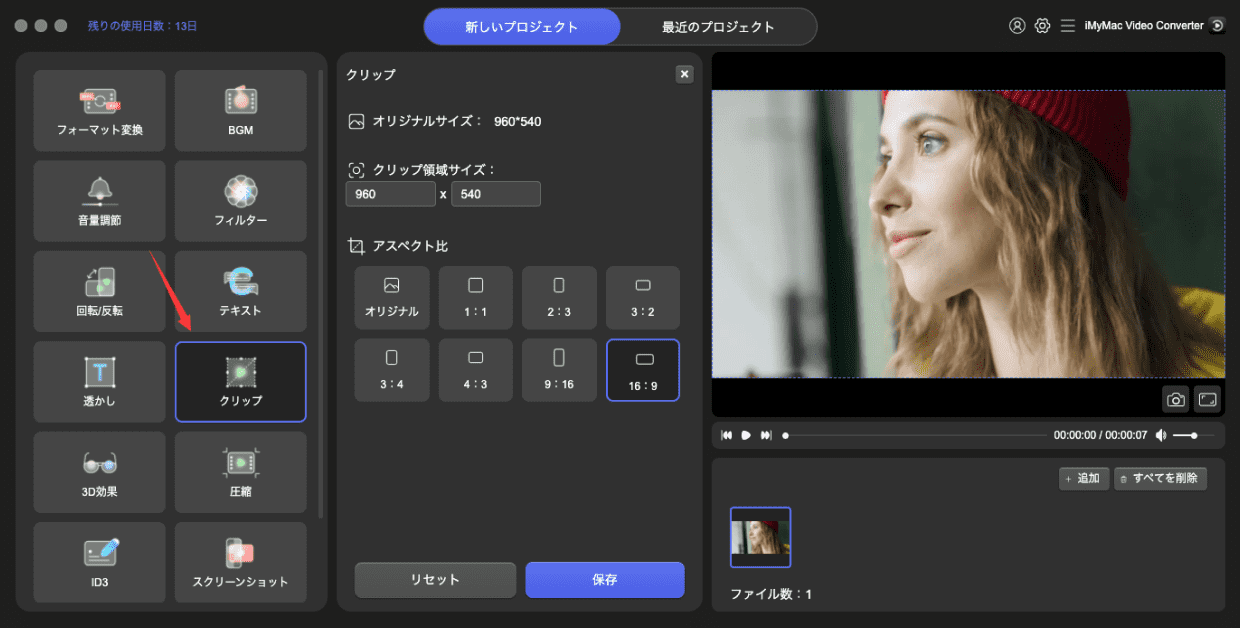
クリップ
これにより、MP4ファイルを小さいサイズにカットして、クリップを簡単に共有することができます。
回転/反転
たとえば、記録されたファイルは横向きモードですが、ビューを変更したい場合はiMyMacビデオコンバーターを使用してファイルを回転させることで簡単にできます。
透かし
透かしを追加して作品を保護し、特に機密ファイルで作業している場合。
字幕
字幕を追加すると、聴衆がより理解しやすくなります。字幕を付けることができるように、異なる言語のファイルを添加できます。
調整
ここで、照明、色相、明るさ、コントラストを変更して、視覚化を向上させることができます。 また、ビデオの音量を均一にすることもできます。
MacでMP4をiMyMacビデオコンバーターで編集する方法についてのアイデアがあり、 MP4などのメディアファイル形式を変換することもできます。 このツールを使用すると、Macに複数のアプリをインストールする必要がなくなります。
パート2:QuickTime PlayerでMP4を編集するにはどうすればよいですか?
QuickTimeアプリはすでにMacにインストールされています。 QuickTimeは、Macで音楽やビデオを再生するためによく使用されますが、オーディオとビデオに対して基本的な編集を行うこともできます。
ここでは、QuickTimeを使用してMacでMP4を編集する方法を示します。
QuickTimeでビデオをトリミングする方法
- ビデオファイルの場合はQuickTimeアプリを使用してファイルを起動し、オーディオの場合はQuickTimeを介して自動的に開きます
-
Command +クリックを押すか、右クリックできます - [QuickTimeで開く]を選択します
- [編集]を選択して[トリム]をクリックします
- ウィンドウに、ファイルのトリミングをナビゲートする方法が表示されます。
- 完了したら、[ファイル]を選択して[保存]をクリックします。 これにより、編集したファイルが保存されますが、元のファイルのコピーも残ります。
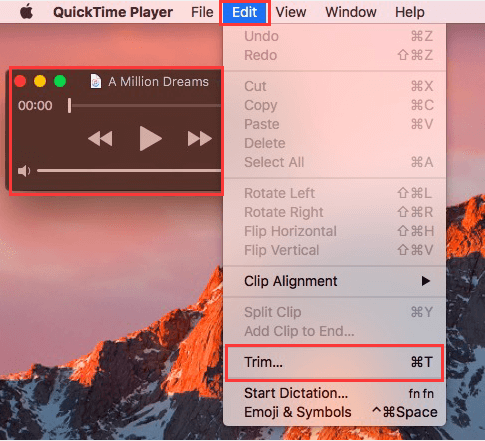
QuickTimeで二つ以上のファイルを組み合わせる方法
- 二つ以上のファイルを一つにまとめるには、まず、ファイルを開く必要があります。
- 結合する他のファイルをQuickTimeウィンドウに配置します。
- ファイルをドラッグアンドドロップして、一つのファイルにすることができます。
- トリムしてファイルに追加するファイルを選択します。
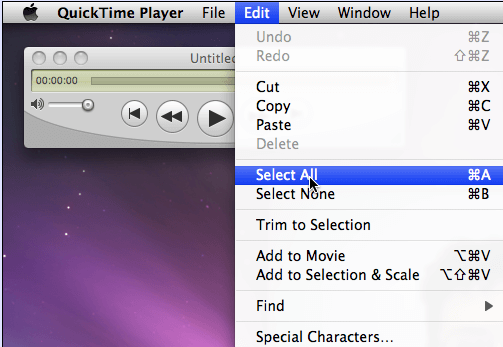
オーディオファイルで編集する場合と同じように、「結合」を使用して、ビデオプレゼンテーションまたはバックグラウンドミュージックとしてサウンドエフェクトを追加することもできます。 QuickTimeを使用すると、ファイルのサイズを縮小または縮小することもできます。
パート3:まとめ
これで、MacでMP4を編集する方法を学びました。 もちろん、最近のアプリはiMyMac動画変換のように非常にユーザーフレンドリーなものとして構築されているので、MP4ファイルの編集はアプリの助けを借りて簡単に行うことができます。
MacではQuickTimeを使用できますが、ファイルの品質を向上させることができるiMyMac動画変換とは異なり、その機能は制限されています。 メディアファイルの編集用に複数のソフトウェアやアプリをインストールするのではなく、一本のソフトですべての仕事ができます。今は無料試用があるので、ぜひお試しください。




